Accelelandで公開中の参加型配信向け参加者管理ツール『柝』(ひょうしぎ)は、ホストが参加者の管理ページを立てて、そこに参加希望者が順番待ち申請を行い、全員が今の順番を確認することが出来るWebツールです。主催者はTwitterアカウントでのログインが必要ですが、参加者はページにアクセスして名前を入力してボタンを押すだけの操作で誰でも申請可能な仕様になっています。
この記事ではツールの主催者用ページについて詳しく解説していきます。※この情報は2023年4月7日時点での情報になりますので、今後のアップデートで内容が変更になる可能性があります。
主催者(ホスト)用初期設定方法
ここでは初期設定の方法について順番に解説します。
1.ツイッターアカウントでログインする


まずTwitterにログインしている状態でトップページのボタンから「Twitterとの連携を開始してログイン」のボタンを押し、移動先で「連携アプリを認証」ボタンを押してAccelelandにログインします。
既にログインされてマイページが表示されている場合は、この操作は必要ありません。
2.『柝』の初期設定ページへ移動する


マイページから『柝』のリンクをクリックし『柝』のページにある「ホスト用設定ページ」のボタンを押すと、初回であった場合は初期設定ページへ移動します。既に初期設定が完了している場合は設定確認・編集のページへ移動しますので、その部分については後述します。
3.『柝』の初期設定
設定項目について上から順番に説明します。
ホスト名(またはイベント名・企画名等)
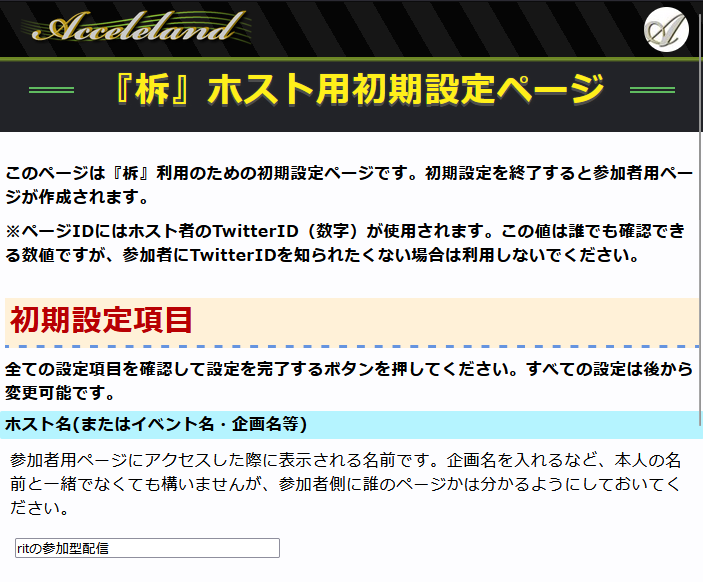
ホスト名(またはイベント名・企画名等)は、参加者が見ることが出来るページのタイトルになります。アクセス時に参加者が誰の何の企画のページなのかが分かるようなタイトル名をつけるのが望ましいです。
1回の消化人数

1回の消化人数は、1回の順番で呼べる人数を指定する項目です。例え定員が4人のゲームで主を除いた最大3人を募集する場合には3を入力します。
OBS連携時の設定で順番表を画面に出力する際に、現在参加中の人を除いた次の順番の人から表示する設定を使用した場合に参照されます。
この項目は、現在はOBS連携用APIを利用する時にしか使われないので、特に使うつもりがなければ何でも構いません。
参加者向けメッセージ
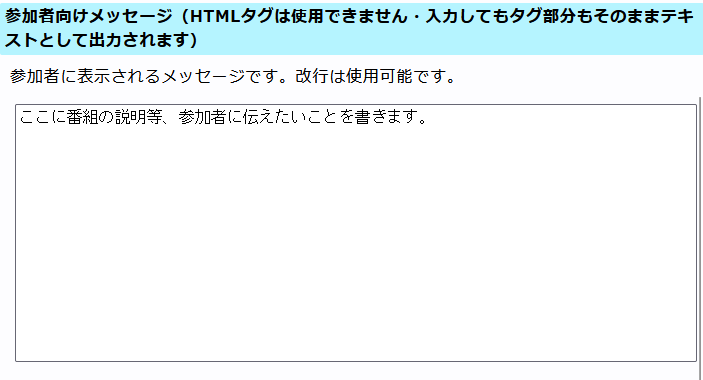
参加者向けメッセージのテキストボックス内に入力した文字が、参加者用ページのタイトルの下に表示されます。参加条件や配信URL、その他参加者に伝えたいことなどを書きます。
改行は使用できますが、HTMLタグやJavaScriptコードなどは安全性の観点から一切無視されるようになっていますのでご注意下さい。
参加者による参加待機登録の許可状況
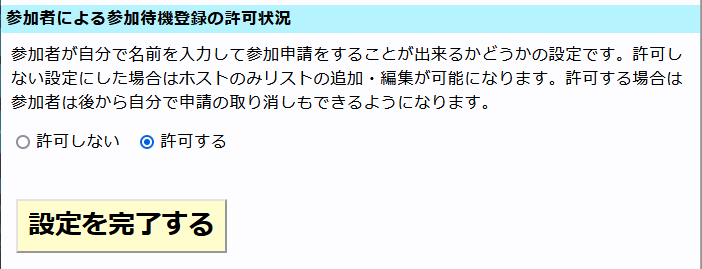
参加者による参加待機登録の許可状況は、参加者が自分で参加申請を行うことが出来るかどうかを設定する項目です。
許可しない設定にした場合は参加者は自分で参加申請を行うことができなくなりますが、ホスト側で新規追加をすることは出来ます。
いずれの場合も参加申請状況(並び順)のリストは、参加者用ページにアクセスすることで誰でも見ることが出来るようになっています。
全ての設定が完了したら、「設定を完了する」ボタンを押すと初期設定完了です。なお、ここで設定した値は全て後からでも変更可能です。
主催者(ホスト)用設定ページの見方・使い方について
初期設定が完了すると、『柝』ホスト用設定ページと、参加者用ページが作成されます。ここではホスト用ページの内容について上から順番に解説します。
現在の設定状況
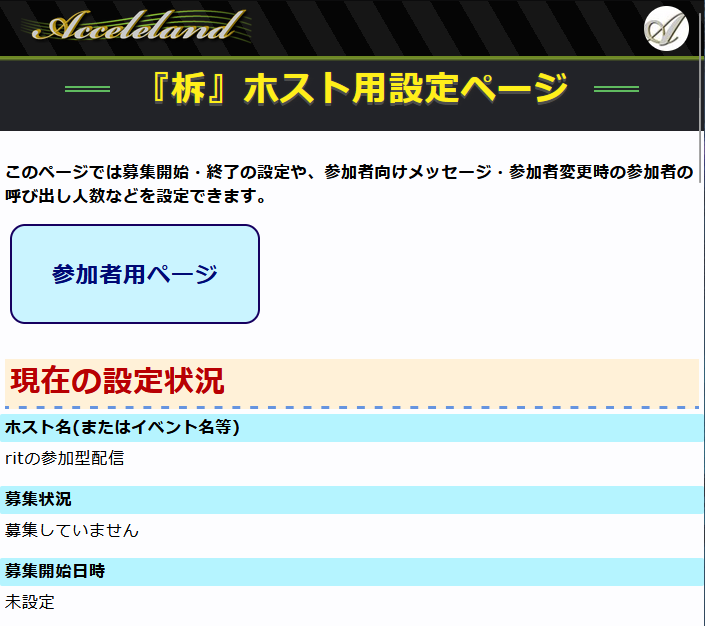
上の方には現在のページの設定状況が表示されています。

大事なのはこの部分で、自動的に作成された参加者用ページのURLが表示されています。このURLを配信サイトなど本ツールを利用したい場面で参加者に向けて公開して下さい。
OBS直接連携機能については、今後多少見やすくアップデートする予定があるため、アップデート後に別記事で詳しく解説する予定です。
募集状況の簡易変更
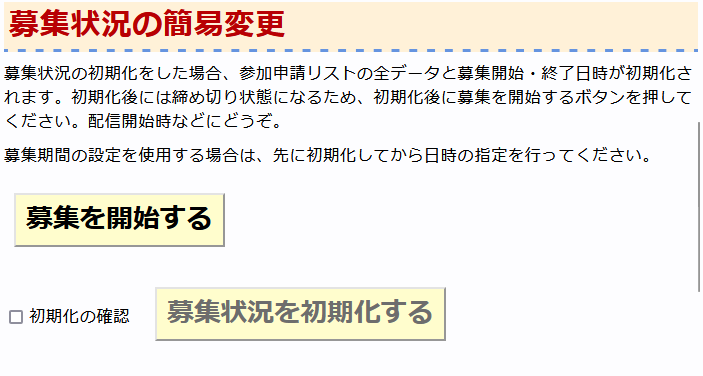
ボタンひとつで募集開始・募集締切を切り替えることが出来ます。後述の募集期間設定を用いない場合は基本的にこちらで手動で募集の開始と終了を切り替えることで募集状況を操作します。
募集状況の初期化は、現在の参加申請状況と参加ログをすべてリセットする操作です。タイトルや参加者向けメッセージなど、参加申請状況以外の設定については一切影響しませんので、配信終了後・開始前などにリストを初期状態に戻したい場合に使用して下さい。初期化後は参加締切状態になりますので、改めて募集する場合は募集開始を押して下さい。
初期化の確認にチェックを入れた後に「募集状況を初期化する」ボタンが有効になります。
募集期間の設定
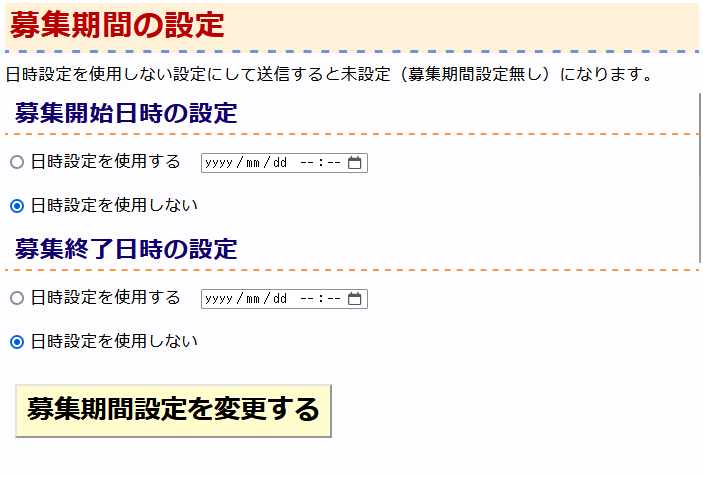
日時設定を使用することで、募集開始と募集終了を時間通りに自動で行ってくれるようになります。募集開始から終了までの期間が事前に決まっている場合はこちらを利用するのが便利です。
日時設定を使用するを選択した状態で年月日時を直接入力するか、カレンダーの部分を押して選ぶことで値が変更が出来ます。
設定完了後に「募集期間設定を変更する」ボタンを押すと、募集期間の設定が完了します。
解除したい場合は日時設定を使用しないを選んで設定変更を完了して下さい。
基本情報・設定の変更
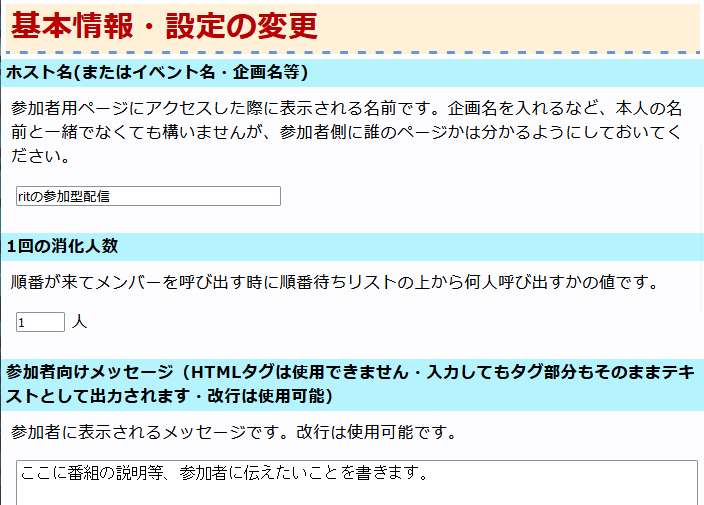
ここでは基本設定の変更ができます。設定できる項目は初期設定のものと全く同じです。
変更したい部分を変更してから「基本設定の変更を完了する」ボタンを押すと、設定が更新されます。
全ての設定が同時に変更されるので、変更したくない部分は内容を消したり変えたりせずにそのままにするようにして下さい。
以上で主催者用ページについての解説を終わります。OBS連携設定の詳細や、参加者用ページの使い方については別の記事で解説予定です。情報をまとめ終わり次第Twitterでお知らせしたり、この記事内にリンクを設置したりする予定ですので、続報をお待ち下さい。
【余談】今後の展望と問題点について
現在使用していただいている方からの要望で多いのが、「状態が変化した時(新規登録等があった時)に画面を自動更新して欲しい」というものです。確かに自分が使っていてもこの機能があれば非常に便利だと感じています。
ところが、現在使用しているレンタルサーバーの仕様では、更新データを受け取る方法が「画面を更新してデータを読み直す」という方法以外取ることが出来ません。
「じゃあ30秒ごとに自動更新とかにすればいいじゃないか」という話になる訳ですが、そんな単純に解決出来る問題でもありません。この方法だと大量アクセスが発生することになり、利用者の通信量が増え、サーバーのリソースが不足することが考えられます。特に、ブラウザを開いたまま放置している人などがいた時点で恒久的にサーバーに負荷をかけ続けることになるので、このような実装をするべきでは無いと考えています。利用者が増えた時のことを考えると、現在の手動更新の仕様で既にギリギリのラインだと考えています。最初から苦肉の策でこのような仕様で無理やり今の機能を実現したという感じです。
ここからは少し専門的な話になりますが、これを解決するためには、サーバー側をWebsocket通信を用いて、対象のデータベースが変化した際に接続中のブラウザに差分データを送信するといった仕様に切り替える必要があります。(オンラインゲーム等と同じような仕様です)それを実現するためにはAWS等を使用してそもそもウェブサーバーの立ち上げから新しくする必要があります。
実際に作ろうとした場合、まず初期の開発・維持費用として割と無茶して最低30万円ほど、現実的には最低50万円程度は必要と考えています。さらに長期的にそれなりに利益が出せる見込みが無ければ正直維持が難しいです。
現在の時点で人件費0円計算でも赤字になっているのでこれはかなり厳しいと分かって頂けると思います。
ですが、当然技術的には可能ですし、出来るならばやりたいとは考えているので、サイト運営の利益が出て、上記の目標を達成する目処が立つならば作ろうと思っています。
そこで皆さんにお願いがあります。もし活動に賛同して頂けるのならば、是非Accelelandやメンバーの活動を応援して下さい。皆さんにサイトを使ったり周囲に紹介していただけたり、メンバー個人の活動を応援してくださるだけで、多くの人に知ってもらえる機会が増えて、結果的に活動費用を工面できる可能性があります。今後のために皆さんのご協力を是非よろしくお願い致します。